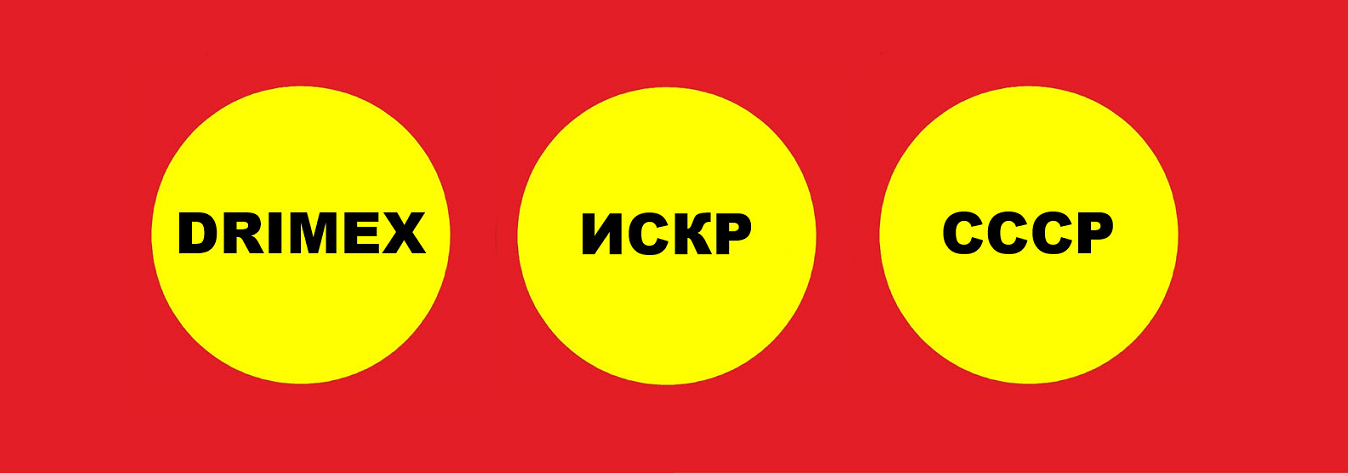Очередность действия – drimex.net
Обмен документами и регулярные «созвоны» между участниками ИСКР проводятся на Microsoft Teams, поэтому желающим к нам присоединиться, необходимо открыть свой профиль на этой платформе.
Пошаговую инструкцию по созданию бесплатного профиля в Microsoft Teams и по тому, как потом входить/присоединяться к группам (командам). Всё по шагам — для веба, Windows/macOS, и для мобильных (iOS/Android). Важные источники Microsoft прилагаются в конце каждой секции.
1) Коротко — что нужно знать перед началом
- Бесплатный план называется Microsoft Teams (Free) — он позволяет чатиться, созваниваться, делиться файлами и создавать команды без платной подписки Бесплатная версия Microsoft Teams | Microsoft Teams.
- Для регистрации нужен Microsoft account (почта или номер телефона). Если у вас уже есть учётка Microsoft (Outlook, OneDrive, Xbox, Skype), можно использовать её. Если нет — создаёте новую Как получить Microsoft Teams? – Служба поддержки Майкрософт.
2) Создание бесплатного профиля — шаги (веб / настольный / мобильно)
Вариант A — через браузер (быстро)
- Откройте страницу Microsoft Teams Free: зайдите на страницу Teams Free → нажмите Sign up for free / Sign up Free Microsoft Teams | Microsoft Teams. Бесплатная версия Microsoft Teams | Microsoft Teams
- Введите личную электронную почту или номер телефона и нажмите Next.
- Если у вас уже есть Microsoft account — введите пароль и войдите. Если нет — система предложит создать новый аккаунт (следуйте инструкциям: подтвердите почту/телефон, задайте пароль) Вход, регистрация, выход из системы и добавление новой учетной записи в Microsoft Teams Free – Служба поддержки Майкрософт.
- После создания/входа сервис предложит выбрать тип использования (личный / для малого бизнеса). Выберите подходящее и завершите настройки (имя, регион и т. п.).
- Вы попадёте в веб-интерфейс Teams Free — оттуда можно создать команду, канал, начать чат или встречу Бесплатная версия Microsoft Teams | Microsoft Teams.
Вариант B — через приложение (Windows / macOS)
- Скачайте приложение Microsoft Teams с официального сайта или из Microsoft Store / App Store Бесплатные команды | Для личного использования.
- Откройте приложение → нажмите Get started / Sign up.
- Введите почту или номер → если аккаунта нет — создайте его по подсказкам (подтверждение кода, пароль).
- Завершите начальную настройку — и вы в Teams.
Вариант C — мобильное (iOS / Android)
- Установите приложение Microsoft Teams из App Store или Google Play.
- Откройте → Get started / Sign up → введите почту/номер → следуйте шагам для создания/входа Вход, регистрация, выход из системы и добавление новой учетной записи в Microsoft Teams Free – Служба поддержки Майкрософт.
3) Как присоединиться к существующей группе (команде) — общие способы
В Teams “группы” чаще называются Teams (команды). Варианты присоединения:
A — По приглашению (ссылка)
https://teams.live.com/l/community/FEAhxg_Ba1eWACz2QM
(Чат ИСКР – Новенькие)
- Владелец команды может скопировать Get link to team и отправить вам ссылку. Если вы вставите ссылку в браузер или откроете её в приложении, процесс присоединения начнётся. Важно: в некоторых случаях приглашение по ссылке работает только для внутренних участников — у Microsoft есть ограничения на присоединение гостей по ссылке (зависит от настроек владельца/организации) Создание ссылки или кода для присоединения к команде в Microsoft Teams – Служба поддержки Майкрософт.
B — По коду команды
- Откройте Teams → в левом меню выберите Teams.
- Нажмите кнопку Join or create team (или «Find or join a team» / «Join team» — зависит от версии клиента).
- Выберите Join a team with a code → введите код, который дал вам владелец команды → нажмите Join. Это быстрый способ — код можно использовать многократно Использование ссылки или кода для присоединения к команде в Microsoft Teams – Служба поддержки Майкрософт.
C — Через приглашение на почту (гость)
- Владельцы могут пригласить вашу почту как Guest. Вы получите письмо — нажмёте ссылку, пройдёте подтверждение и попадёте в команду как внешний участник. Обратите внимание на ограничения гостевого доступа (владелец/организация решает, какие права дать гостям) Создание ссылки или кода для присоединения к команде в Microsoft Teams – Служба поддержки Майкрософт.
D — Присоединение к встрече (если это не «Team», а одноразовая встреча)
- В приглашении календаря/письме нажмите Join meeting — войдёте в комнату (не то же, что команда, но часто используется для групповых занятий/встреч) Kostenlose Online-Besprechungen und Videoanrufe | Microsoft Teams (teams.live.com).
4) Пошагово: присоединиться по коду (пример)
- Откройте приложение Teams (или teams.microsoft.com).
- В левом нижнем углу нажмите Join or create team / Find or join a team.
- В поле Join a team with a code вставьте код (пример: ABCD-1234).
- Нажмите Join team — вы сразу попадёте в указанную команду (если код действителен) Использование ссылки или кода для присоединения к команде в Microsoft Teams – Служба поддержки Майкрософт.
5) Пошагово: присоединиться по ссылке (пример)
- Откройте полученную ссылку в браузере или нажмите её в письме/сообщении.
- Если у вас нет учётки — создайте Microsoft account (или войдите).
- После входа браузер предложит открыть Teams (веб-приложение) или приложение — выберите удобный вариант.
- Если это публичная команда и приглашение активно — либо вы попадёте сразу, либо отправится запрос на присоединение (владелец одобрит) Создание ссылки или кода для присоединения к команде в Microsoft Teams – Служба поддержки Майкрософт.
6) Частые проблемы и быстрые решения
- Почта/номер “уже используется” при регистрации — возможно, у вас уже есть Microsoft account с этим адресом/номером. Попробуйте “Sign in” вместо “Sign up” или восстановление пароля Вход, регистрация, выход из системы и добавление новой учетной записи в Microsoft Teams Free – Служба поддержки Майкрософт.
- Не могу присоединиться по ссылке — требуется запрос одобрения — владелец мог поставить приватность команды. Попросите владельца либо прислать код, либо добавить вашу почту вручную Создание ссылки или кода для присоединения к команде в Microsoft Teams – Служба поддержки Майкрософт.
- Гость не может использовать ссылку — некоторые настройки запрещают присоединение гостей через ссылку; тогда владелец должен добавить гостя вручную по email Создание ссылки или кода для присоединения к команде в Microsoft Teams – Служба поддержки Майкрософт.
7) Что ещё полезно знать
- В бесплатной версии есть ограничения (время групповых звонков, объём хранения и т. п.). Для подробностей о различиях между планами смотрите официальную страницу Teams Free Бесплатная версия Microsoft Teams | Microsoft Teams.
- Если раньше вы использовали Skype — Microsoft завершил поддержку Skype и рекомендовал переход в Teams (это может повлиять на способ входа для старых Skype-аккаунтов). Если у вас были данные в Skype — смотрите инструкцию по переносу/входу Microsoft навсегда повесила трубку в Skype – Business Insider.
8) Короткая чек-лист-версия (быстро)
- Перейти на Microsoft Teams Free → Sign up. Бесплатная версия Microsoft Teams | Microsoft Teams
- Ввести почту / номер → создать Microsoft account (если нужно) Вход, регистрация, выход из системы и добавление новой учетной записи в Microsoft Teams Free – Служба поддержки Майкрософт.
- Установить приложение или пользоваться веб-версией Бесплатные команды | Для личного использования.
- Для присоединения к команде: получить link или code от владельца → использовать Join or create team → вставить код или открыть ссылку Использование ссылки или кода для присоединения к команде в Microsoft Teams – Служба поддержки Майкрософт.